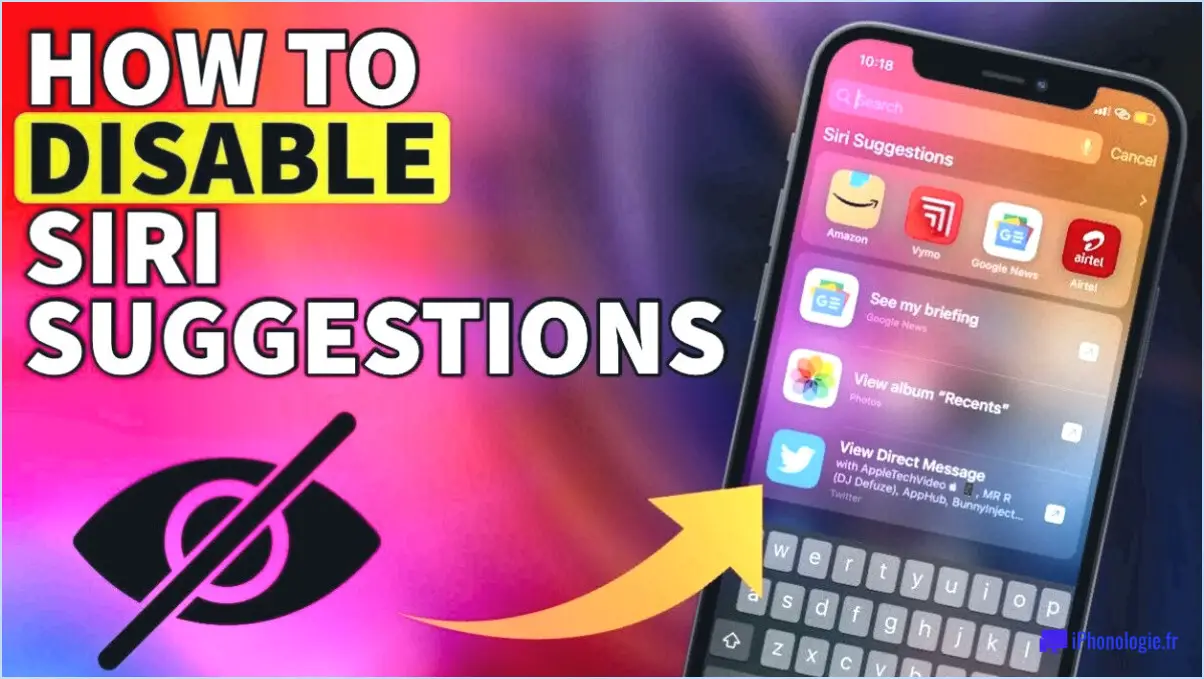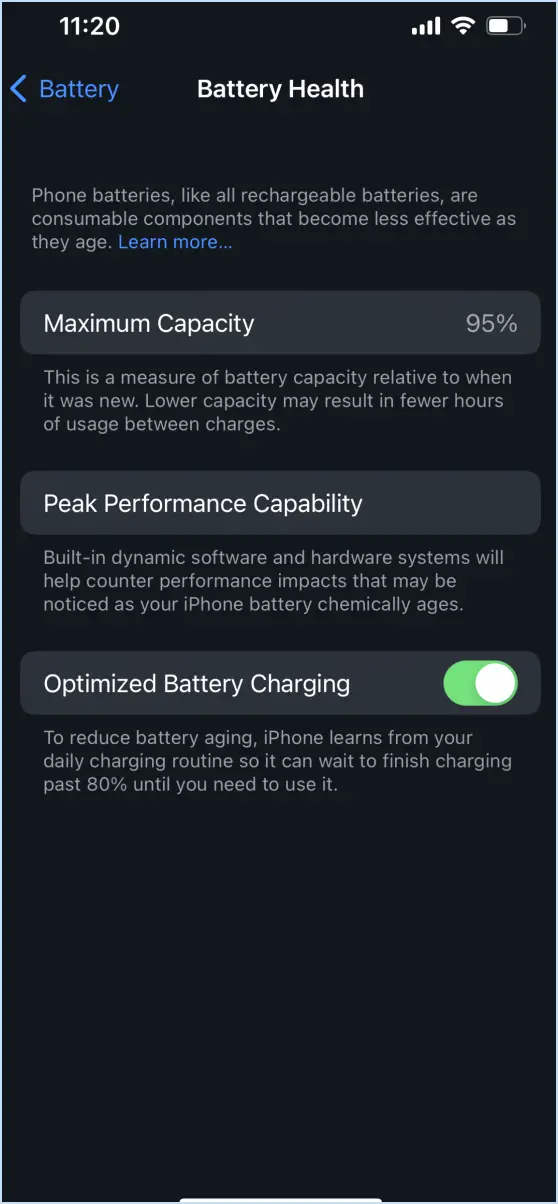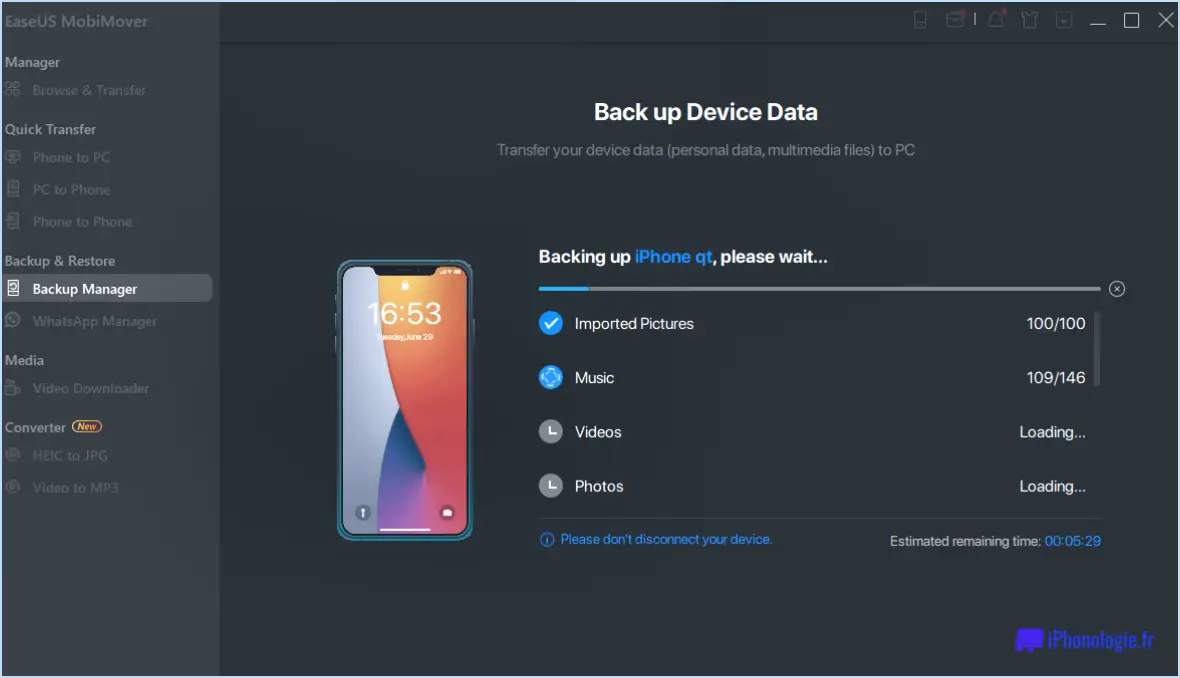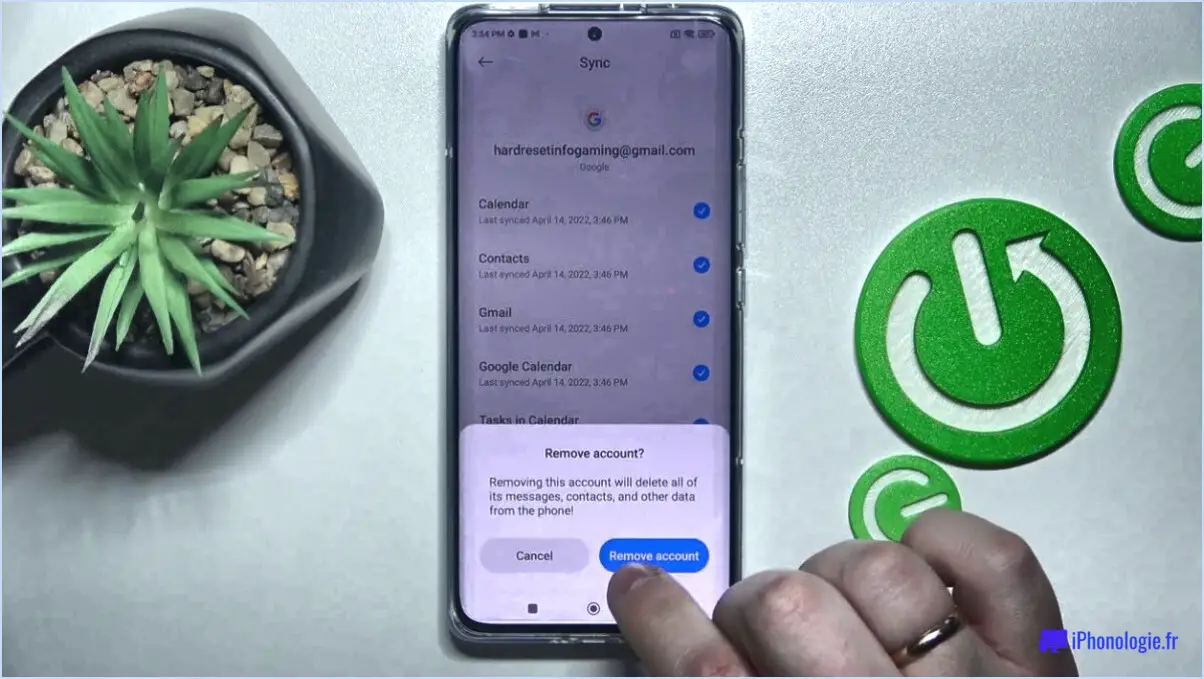Prendre des captures d'écran pleine page dans le navigateur Android Vivaldi?
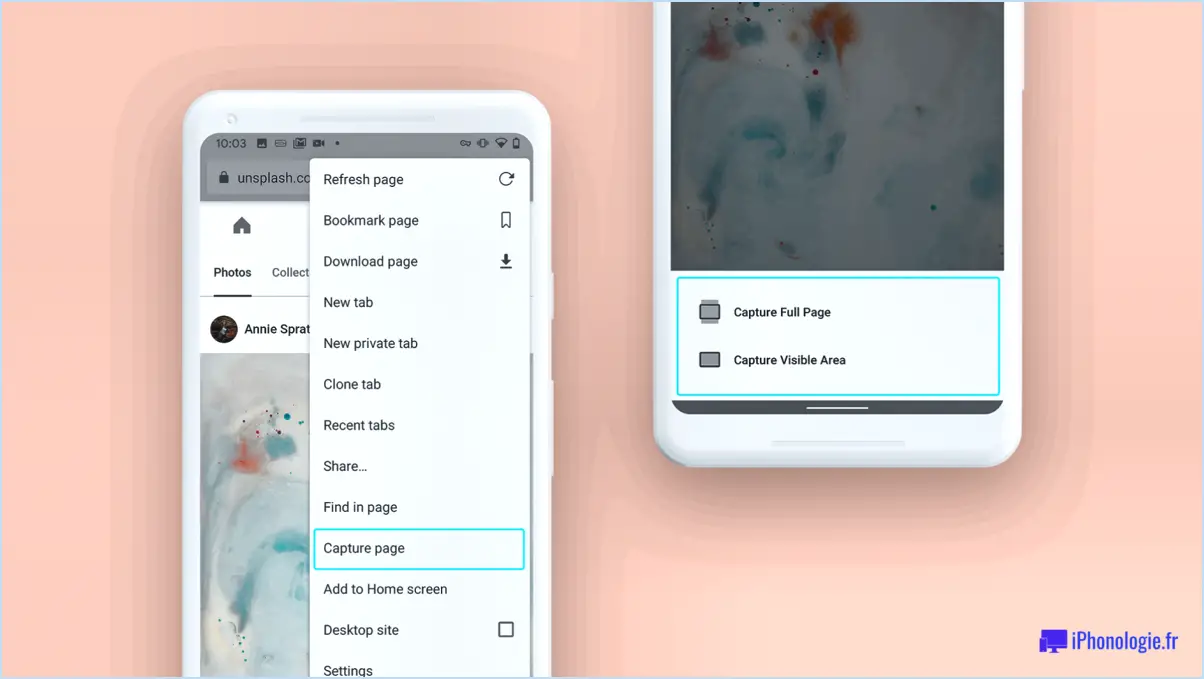
Ouverture de la page que vous souhaitez capturer est l'étape initiale pour prendre des captures d'écran pleine page dans le navigateur Android Vivaldi. Il peut s'agir de n'importe quelle page Web que vous consultez actuellement ou que vous souhaitez enregistrer pour référence ultérieure.
Dirigez ensuite votre attention sur le bouton menu à trois points situé dans le coin supérieur droit de votre écran. Il s'agit du menu principal du navigateur Vivaldi, qui permet d'accéder à un grand nombre de fonctions et de paramètres.
À partir de ce menu, votre tâche consiste à sélectionner "Capture Full Page". Cette option est spécialement conçue pour réaliser des captures d'écran qui couvrent toute la longueur de la page web, et pas seulement la partie visible sur votre écran.
Après sélection, le navigateur Vivaldi effectuera automatiquement une capture d'écran pleine page. Ce processus peut prendre quelques secondes, en fonction de la longueur de la page web.
Enfin, la capture d'écran sera enregistrée dans la galerie de photos de votre appareil. Cela permet un accès et un partage faciles. Vous pouvez la visualiser à tout moment, l'envoyer à d'autres personnes ou même la déplacer dans différents dossiers pour une meilleure organisation.
Voici un récapitulatif rapide des étapes :
- Ouvrez la page que vous souhaitez capturer.
- Tapez sur le menu à trois points dans le coin supérieur droit.
- Sélectionnez "Capturer la page entière".
- La capture d'écran sera enregistrée dans la galerie de photos de votre appareil.
Comment faire une capture d'écran sur Vivaldi?
Vivaldi offre un processus simple pour capturer des captures d'écran. Commencez par appuyer sur la touche "F12" ce qui ouvrira le panneau des outils de développement. À partir de là, vous pouvez sélectionner la zone spécifique que vous souhaitez capturer. Une fois que vous avez délimité la zone souhaitée, la capture d'écran est automatiquement enregistrée. Il est important de noter que la capture d'écran sera stockée sous la forme d'un fichier . png. Vous pouvez localiser ce fichier dans votre dossier Téléchargements. Cette méthode garantit un moyen rapide et efficace de capturer et d'enregistrer des captures d'écran lors de l'utilisation de Vivaldi.
Comment faire une capture d'écran avec défilement sur Android 12?
Pour capturer une capture d'écran défilant sur Android 12 Pour capturer un écran, naviguez d'abord jusqu'à l'écran que vous souhaitez capturer. Ensuite, appuyez simultanément sur les touches d'alimentation et réduction du volume . Si la capture est réussie, vous entendrez un son distinct de son de l'obturateur et observerez une brève animation, signalant que la capture d'écran est terminée. Enfin, localisez votre capture d'écran dans la zone Galerie où elle est automatiquement sauvegardée pour votre commodité.
Comment faire une capture d'écran d'une page entière dans Chrome sans extension?
Chrome offre une fonction intégrée pour capturer une page capture d'écran pleine page. Voici comment procéder :
- Appuyez sur F12 pour ouvrir Outils du développeur.
- Appuyez sur Ctrl + Shift + P (Windows) ou Cmd + Shift + P (Mac) pour ouvrir la fenêtre Menu de commande.
- Tapez "Capture d'écran en taille réelle" dans la barre de recherche et sélectionnez-le.
- La capture d'écran sera automatiquement téléchargée.
N'oubliez pas que l'option Imprimer l'écran vous permet également de faire une capture d'écran, mais elle ne capture que la zone visible.
Comment faire une capture d'écran d'un outil de découpe pleine page?
Ouvrez l'outil de découpe et cliquez sur "Nouveau". Tracez un rectangle autour de l'image page entière à l'aide de votre souris. Après avoir effectué la capture d'écran, naviguez vers "Fichier" et sélectionnez "Enregistrer sous". Dans la fenêtre suivante, choisissez "JPEG" dans le menu "Enregistrer sous type" dans le menu déroulant. Enfin, appuyez sur "Enregistrer" pour enregistrer votre capture d'écran pleine page.
Comment prendre une capture d'écran?
Pour prendre un Scrollshot, plusieurs options s'offrent à vous. Tout d'abord, vous pouvez utiliser l'application Scrollshot en suivant les étapes suivantes : ouvrez l'application, tapez sur l'icône de la caméra, sélectionnez l'option caméra vidéo et maintenez le bouton d'enregistrement enfoncé pour capturer le Scrollshot. Vous pouvez également utiliser la caméra intégrée de votre appareil. Ouvrez l'application Caméra, passez en mode vidéo et maintenez le bouton d'enregistrement enfoncé pour prendre un Scrollshot. Ces méthodes vous permettent de capturer et d'enregistrer facilement des Scrollshots.
Comment faire une capture d'écran plus grande que mon écran?
Pour prendre une capture d'écran plus grande que votre écran vous pouvez suivre les étapes suivantes :
- Appuyez sur Commande + Maj + 4 simultanément sur votre clavier.
- Cela activera un curseur en croix, vous permettant de sélectionner la zone souhaitée.
- Cliquez et faites glisser le curseur pour englober toute la zone que vous souhaitez capturer.
- Relâchez les boutons pour effectuer la capture d'écran.
- La capture d'écran sera automatiquement enregistrée sur votre bureau.
En utilisant cette méthode, vous pouvez effectuer une capture d'écran d'une zone plus grande que celle qui est actuellement visible sur votre écran.
Pourquoi la capture d'écran par défilement ne fonctionne-t-elle pas?
Il y a plusieurs raisons pour lesquelles les captures d'écran par défilement ne fonctionnent pas. L'une d'entre elles est que la fonction de capture d'écran de votre téléphone est désactivée. Une autre possibilité est que vous essayez de faire une capture d'écran d'un site web qui est trop long pour tenir sur votre écran. Dans ce cas, vous devrez utiliser une application de capture d'écran à défilement pour capturer la page entière.
Pour résoudre ce problème, vérifiez d'abord dans les paramètres de votre téléphone que la fonction de capture d'écran est activée. Si elle est déjà activée, essayez de redémarrer votre appareil, car cela peut parfois résoudre des problèmes mineurs. Si vous avez affaire à une longue page web, envisagez d'utiliser une application de capture d'écran à défilement disponible pour votre appareil. Ces applications vous permettent de capturer la page entière en la faisant défiler automatiquement et en réalisant plusieurs captures d'écran.
N'oubliez pas qu'il est important de disposer des autorisations et des paramètres nécessaires pour réaliser des captures d'écran avec défilement.
Comment imprimer une page Web entière sans défilement?
Pour imprimer une page Web entière sans la faire défiler, vous avez plusieurs possibilités. Tout d'abord, vous pouvez utiliser la fonction "Aperçu avant impression" de votre navigateur Web. Cette fonction pratique vous permet de voir comment la page apparaîtra une fois imprimée, ce qui vous donne la possibilité d'ajuster les marges ou l'échelle pour tout faire tenir sur une seule feuille de papier. Vous pouvez également installer une extension d'impression telle que "Print What You Like" pour Chrome ou "Print Pages to PDF" pour Firefox. Ces extensions vous permettent de personnaliser la mise en page et d'imprimer de manière sélective uniquement le contenu dont vous avez besoin.